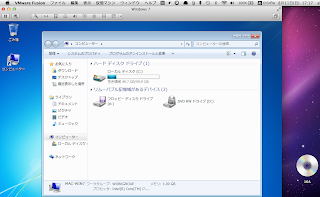色々なしがらみで、32bitのWindowsでしか動かないソフトウエアを使う必要がある場合VMware Fusion等の仮想化ソフトウエアが必要になります。(最新のBoot Campは64bitしかサポートしていないので)
私が使用しているVMware Fusion5はなかなか優秀で、まっさらなパソコンにWindowsをインストールするよりも簡単にインストールしてくれます。Macの設定を自動的に引き継いでくれるので、ネットワークの設定も再設定する必要がありません。
しかし、一つだけ問題が。
USB SuperDriveがCDやDVDを吸い込んでくれない...(^_^;)
Windowsをインストールする際に、Mac⇔Windows間でシームレスにファイルアクセス出来るようにしておけば良かったのかもしれませんが、セキュリティーを考慮してアクセス不可(ドッラッグ&ドロップでコピーは可能)の設定にしてしまったので「USB SuperDriveをMacに接続するとWindowsからアクセスできない」「Windowsに接続するとCDやDVDを吸い込んでくれない」という困った状態になってしまいました。
これでは新たなソフトをインストール出来ない。ネットワーク越しの共有ドライブを利用したりする事も可能ですが...ちょっと面倒。
で、色々試してみたところ、解決策があったので書いておきます。
(1)まず最初にUSB SuperDriveをMacに接続して、CD/DVDを吸い込ませます。
(2)その状態でWindows(VMware Fusion)に戻り「仮想マシン」→「CD/DVD(IDE)」→「CD/DVD(IDE)設定」をクリックして、「CD/DVDドライブを有効にする」を「オン」にします。
すると自動再生メニューが出るので「フォルダを開いてファイルを表示」をクリックすると無事CD/DVDにアクセス出来るようになります。
CD/DVDを入れ替える時は「CD/DVDドライブを有効にする」を「オフ」にして、Mac側からCD/DVDを入れ替えて(1)→(2)とすればOKです。
わかってしまえば大した事ではないのですが、CDやDVDを吸い込んでくれないと焦りますよね。(^_^;)